Ae怎样给文字添加投影效果?
来源:网络收集 点击: 时间:2024-05-10【导读】:
我们都知道AE可以做出很多有趣好玩的动画效果,而这些动画通常都是通过AE自带的效果或者安装的效果插件进行添加。那么,ae怎样给文字添加投影效果呢?工具/原料moreAfter effects cc 2018方法/步骤1/7分步阅读 2/7
2/7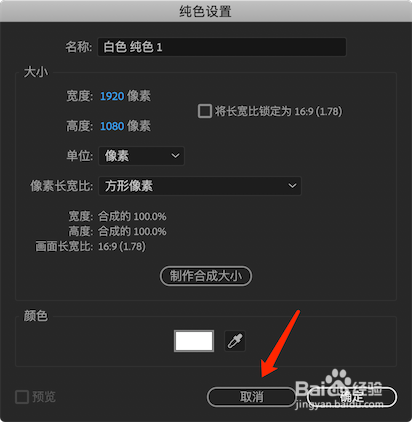 3/7
3/7 4/7
4/7 5/7
5/7 6/7
6/7 7/7
7/7 总结1/1
总结1/1
我们在ae中创建了新合成之后,在图层面板空白位置单击鼠标右键,选择新建纯色。
 2/7
2/7在弹出的纯色设置窗口中,我们将背景颜色设置为白色或者其他非黑色背景的颜色,点击确定。
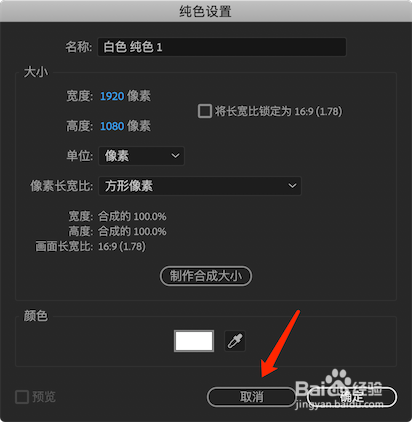 3/7
3/7创建纯色层之后,点击箭头所指的文字工具,在合成窗口中输入我们想要的文字内容。
 4/7
4/7文字内容输入完毕,鼠标右键点击文字图层。
 5/7
5/7在弹出的菜单中依次打开效果、透视、投影。
 6/7
6/7这时我们在界面左上角的效果控件中,根据自己的情况调整相映的投影参数,直到满意为止。
 7/7
7/7这样我们就对文字进行了投影效果的添加。
 总结1/1
总结1/11、我们在ae中创建了新合成之后,在图层面板空白位置单击鼠标右键,选择新建纯色。
2、在弹出的纯色设置窗口中,我们将背景颜色设置为白色或者其他非黑色背景的颜色,点击确定。
3、创建纯色层之后,点击箭头所指的文字工具,在合成窗口中输入我们想要的文字内容。
4、文字内容输入完毕,鼠标右键点击文字图层。
5、在弹出的菜单中依次打开效果、透视、投影。
6、这时我们在界面左上角的效果控件中,根据自己的情况调整相映的投影参数,直到满意为止。
7、这样我们就对文字进行了投影效果的添加。
版权声明:
1、本文系转载,版权归原作者所有,旨在传递信息,不代表看本站的观点和立场。
2、本站仅提供信息发布平台,不承担相关法律责任。
3、若侵犯您的版权或隐私,请联系本站管理员删除。
4、文章链接:http://www.1haoku.cn/art_728031.html
上一篇:怎样给宝宝刷牙
下一篇:魔兽世界沉重的树干任务在哪里
 订阅
订阅